Win10系统“运行”历史记录如何删除|win10系统清除“运行”历史记录的方法
Windows10 “运行”功能比较常用,一般按Win+R快捷键就能调出运行窗口,它可以为用户提供快速打开程序。此功能也具备历史记录功能,只要使用过“运行”功能都会留下记录历史数据。如果你想查看之前的命令,可以直接点击文本框右侧的下拉菜单按钮,好多用户觉得不安全,想要将历史记录删除,这该如何操作?小编给大家详细说明一下操作步骤。
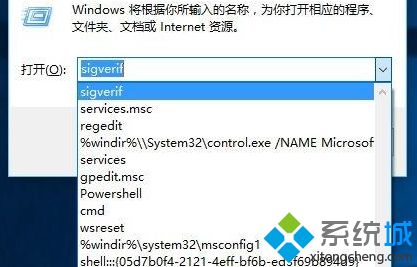
方法如下:
1、在Cortana搜索栏输入regedit,按回车进入注册表编辑器;
2、定位到HKEY_CURRENT_USER\Software\Microsoft\Windows\CurrentVersion\Explorer\RunMRU;
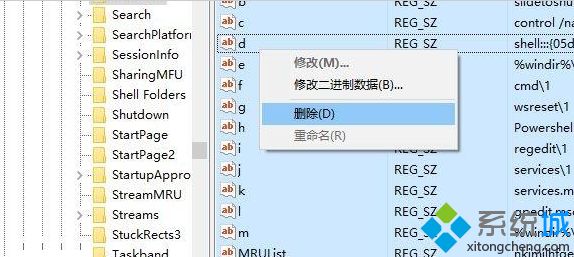
3、可以删除右边除“(默认)”之外的所有值,也可以选择性删除,可参照“数据”中命令内容来定夺(如上图)。
上文的方法能够轻松将Win10系统“运行”的历史记录清除,只能通过修改注册表来实现,大家修改注册表时要注意文件备份,避免发生丢失等问题。
相关教程:清空运行记录用win和r运行我告诉你msdn版权声明:以上内容作者已申请原创保护,未经允许不得转载,侵权必究!授权事宜、对本内容有异议或投诉,敬请联系网站管理员,我们将尽快回复您,谢谢合作!










